
MENAMBAHKAN CUSTOM CSS ATAU JS DI GRUP KOMUNITAS
Fitur ini memungkinkan Admin Grup untuk menyisipkan kode HTML, CSS, dan JavaScript khusus ke dalam grup komunitas mereka. Dengan demikian, Anda dapat menyesuaikan tampilan dan fungsionalitas grup sesuai kebutuhan dan identitas merek Anda.
Langkah-langkah Menambahkan Kode Kustom
Langkah 1: Akses Pengaturan Portal Klien
Masuk ke akun SunnyDay Anda.
Navigasikan ke Subakun → Tab Memberships → Client Portal → Settings.
Langkah 2: Akses Tab Branding
Di dalam Client Portal Settings, klik pada Branding.
Gulir ke bawah ke Advanced Tab untuk menemukan opsi Custom CSS, Custom JS, dan Tracking Code (untuk Header dan Footer).
Langkah 3: Menambahkan Kode Kustom
HTML: Gunakan untuk memodifikasi struktur atau konten halaman grup, seperti menambahkan header, footer, atau blok konten unik.
CSS: Gunakan untuk mengubah gaya visual grup, termasuk warna, font, tata letak, dan lainnya, agar sesuai dengan merek atau preferensi Anda.
JS (JavaScript): Gunakan untuk menambahkan elemen interaktif atau fungsionalitas tambahan, seperti animasi, formulir kustom, atau integrasi khusus.
Langkah 4: Pratinjau Perubahan Anda
Sebelum menerapkan perubahan secara langsung, manfaatkan fitur pratinjau untuk melihat bagaimana kode kustom memengaruhi tampilan dan fungsionalitas grup. Ini memungkinkan Anda melakukan penyesuaian tanpa memengaruhi situs yang sedang aktif.
Langkah 5: Terapkan Perubahan
Setelah puas dengan penyesuaian yang dilakukan, simpan perubahan untuk menerapkannya secara langsung kepada semua anggota grup.
Pertanyaan yang Sering Diajukan
Q: Bagaimana cara melihat tampilan grup sebelum dan sesudah menambahkan kode kustom?
Untuk melihat tampilan grup tanpa kode kustom, tambahkan parameter ?customCode=false di akhir URL komunitas Anda dan tekan Enter. Ini akan menonaktifkan kode kustom untuk sesi saat ini, memungkinkan Anda membandingkan tampilan sebelum dan sesudah penyesuaian.
Q: Apa yang harus dilakukan jika mengalami masalah setelah menerapkan kode kustom?
Jika Anda mengalami masalah dalam komunitas setelah menerapkan kode HTML, CSS, atau JavaScript kustom, penting untuk menentukan apakah masalah tersebut disebabkan oleh kode kustom. Nonaktifkan sementara kode kustom dengan menambahkan ?customCode=false di akhir URL komunitas Anda dan tekan Enter. Jika masalah teratasi, berarti kode kustom perlu disesuaikan.
Q: Bagaimana cara menerapkan gaya berbeda untuk mode gelap dan terang di portal komunitas?
Untuk menargetkan gaya khusus saat mode gelap aktif, gunakan kelas .dark dalam CSS Anda. Kelas ini secara otomatis diterapkan ke root saat mode gelap aktif. Hindari menggunakan selector yang terlalu umum seperti div:nth-of-type(2) kecuali Anda yakin tidak akan memengaruhi bagian lain dari halaman. Selalu pratinjau dan uji kedua mode untuk memastikan konsistensi visual.
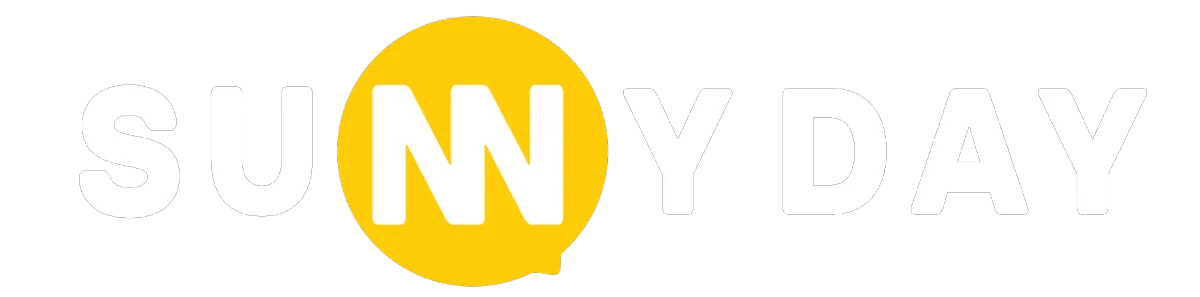
Digital is our passion. We strive to bring internet a better place for people
Navigasi
Hubungi Kami
Sen-Jum: 9AM-6PM
Jl. Kemang Timur no. 90, Jakarta Selatan
Indonesia
021-7179-0561
0821-2853-2209 (WA Only)
© 2024 SunnyDay - All Rights Reserved.


